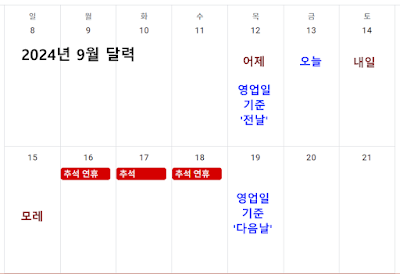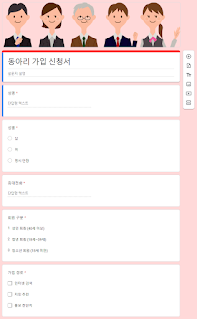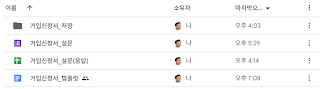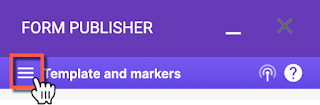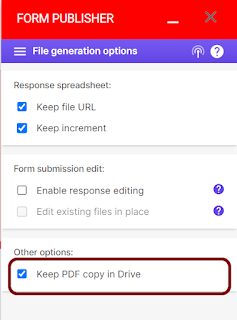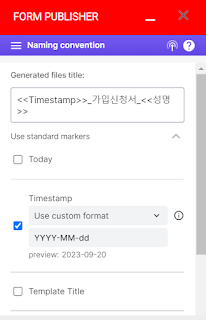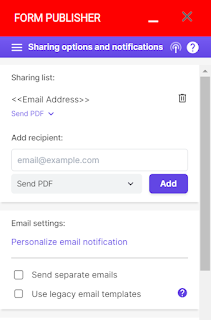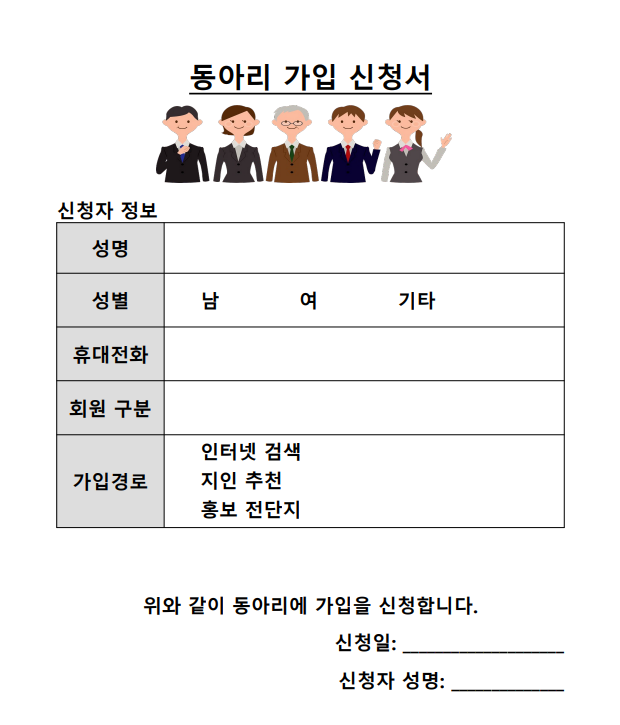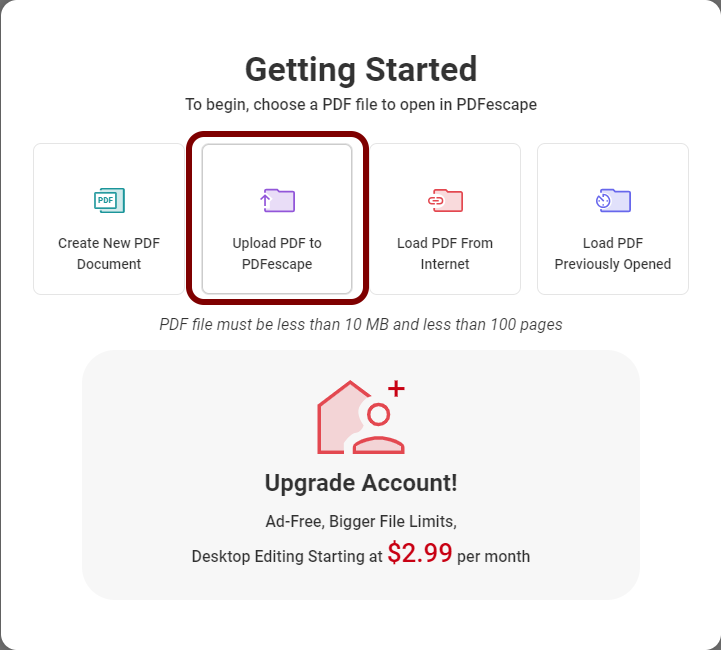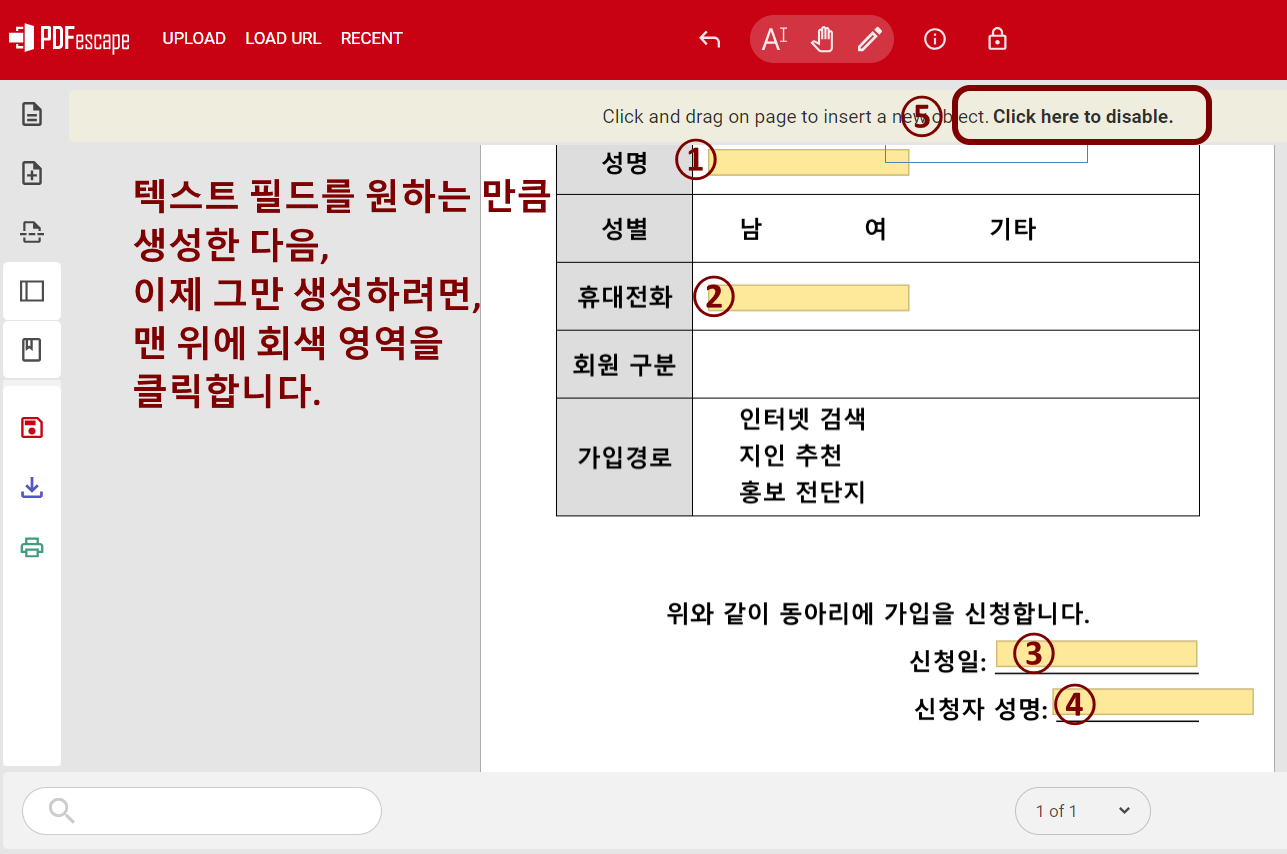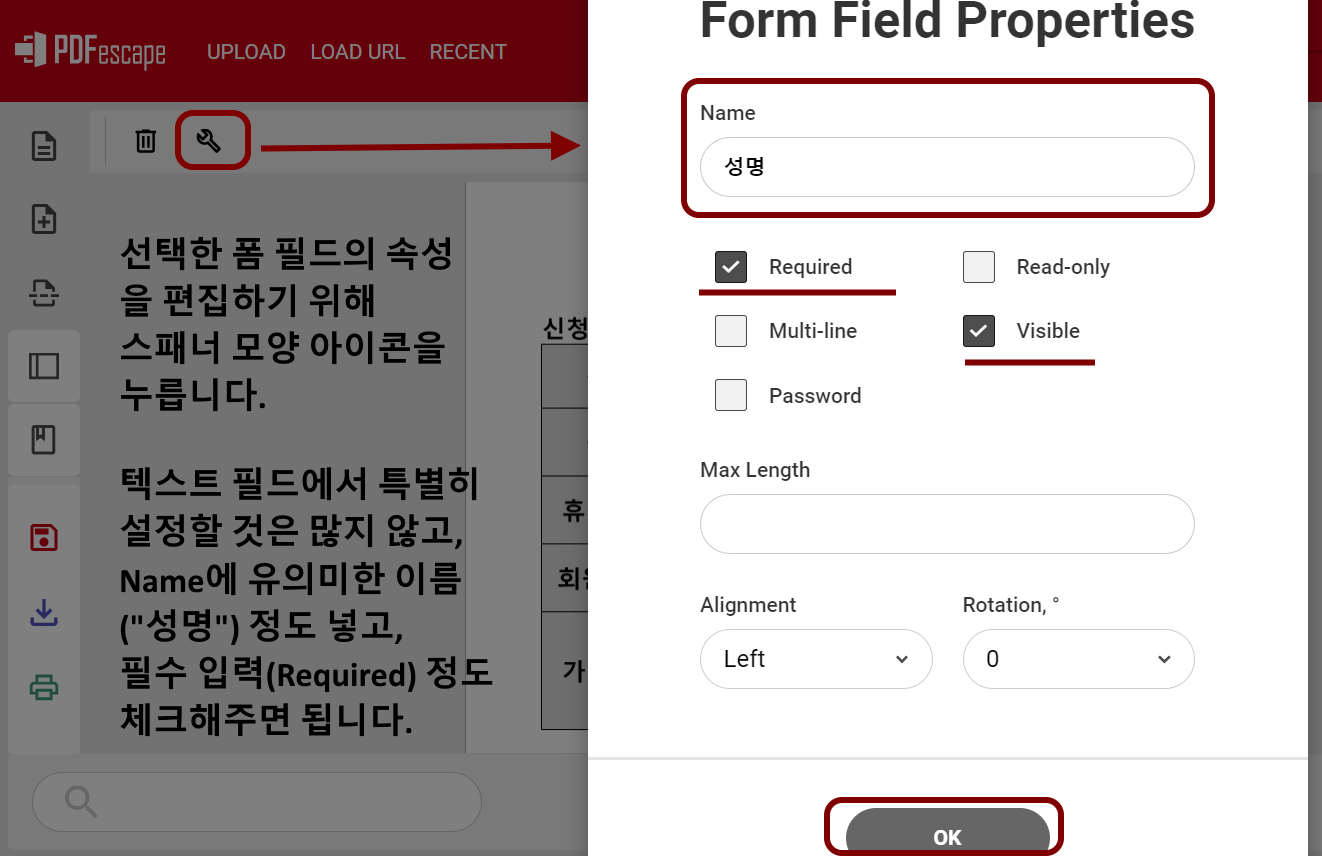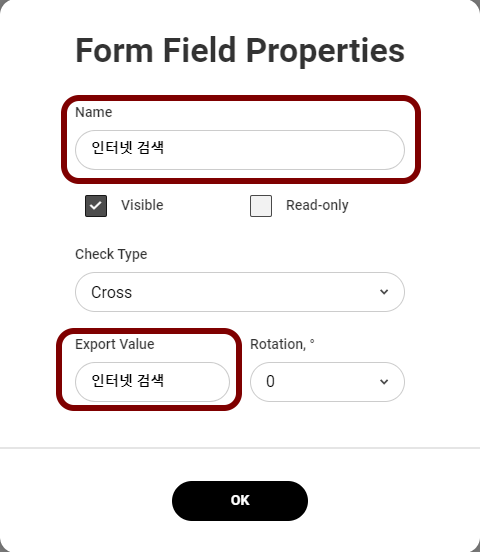나는 수학이나 과학을 싫어하거나 크게 겁내지는 않았다. 내가 궁금해하는 문제에 대해 과학적 사고를 하는 법과 과학적 원리를 모르는 내가 답답해, 대학교에서도 공대의 음향학 수업을 듣거나, 다른 과에 가서 미적분학, 미분방정식 등 수학, 그리고 컴퓨터 프로그래밍 수업을 찾아들었다. 최근 몇 년을 돌이켜봐도, 미적분의 힘이나, 뇌과학의 모든 역사, 보이는 세상은 실재가 아니다와 같은 교양 과학 서적들을 재미있게 보았던 기억이 있다.
그런데, 유시민 작가의 책 《문과 남자의 과학 공부》를 보면서, 한참을 반성했다. 정말 과학적인 기초 사실들에 대해 내가 이렇게 대충대충, 건성으로 들어만 본 것을 아는 체 하고 있었다는 것을 깨달았다. 대표적인 것이 "오랜 시간"에 걸쳐서 생물이 진화한다는 진화론에 대해 나는 너무 무지했었다. 생존에 유리한 자연 선택이 이루어지고, 그것이 유전자에 어떻게 반영된다는 것인지 너무 몰랐었다.
우주의 탄생, 그리고 그것이 현재 지구상에서 발견되는 주기율표에 나오는 원소들과 무슨 관계가 있는지, 원자핵과 전자는 얼마나 떨어져 있는지, 앞으로 우주는 어떻게 될 것인지에 대해 이제야 조금 손에 잡힐 듯이 이해하게 되었다.
뇌과학, 생물학, 화학, 물리학, 수학의 과학적 발견들을 탐색하며, "나는 무엇인가?", "나는 어떻게 존재하는가?", "나는 어디로 가는가?"와 같은 인문학적 질문에 대한 답을 찾아본다. 하나하나가 대충대충 넘어가지 않았다. 스스로 "거만한 바보"를 겨우 벗어난 "문과" 남자라고 칭한 저자는 훌륭한 과학 커뮤니케이터들이 쓴 수많은 과학 교양서들의 도움을 받아, 다른 어떤 커뮤니케이터보다도 과학을 쉽고 재미있게 설명하고 있다.
저자가 참고했던 책들은 그대로, 독자들에게 추천할 만한 훌륭한 과학 교양서들이다. 이 목록들을 알게 된 것만으로도 충분히 읽을 가치가 있었다. 코스모스, 원더풀 사이언스, 세계를 바꾼 17가지 방정식, 이기적 유전자, 눈먼 시계공, 파인만의 여섯 가지 물리 이야기, 엔드 오브 타임, 원소의 왕국, 사회생물학 대논쟁, 통섭: 지식의 대통합, 생명이란 무엇인가, 다정한 것이 살아남는다, 불확실성의 시대, 김상욱의 양자 공부, 세상의 모든 수학, 일어날 일은 일어난다, 내가 누구인지 뉴턴에게 물었다, 어느 수학자의 변명 등 그 중에 몇 가지만 나열해도 풍부한 추가 읽을 거리가 생긴다.
인상깊었던 부분은 나열할 수 없이 많지만, 아무래도 마지막 장에 나온 수학에 관해서 영국 수학자 하디의 말에 고개를 끄덕이게 되었다. 예전부터 궁금했다. 수학과에 가면 도대체 논문을 어떻게 쓸까? 수학과에 가는 그 많은 사람들이 수학적인 발견을 하나씩 해내어 논문을 쓰는 걸까? 하디는 산술, 대수학, 유클리드기하학, 미적분학, 공학, 물리학, 경제학, 사회과학 전공자가 배우는 수학은 "하찮은 수학"이라고 하였다. 그러나 그런 수학은 세상에 유용하게 쓰인다. 그런데 현대의 기하학과 대수론, 정수론, 집합론, 상대성이론, 양자역학은 아름다운 "진정한 수학"이지만, 세상에 쓸모가 없다고 하였다. 물론 이런 이분법은 맞지 않다. 상대성 이론이 없었다면, 우리가 일상에서 쓰는 내비게이션만 해도 엄청난 오차 때문에 전혀 쓸모가 없게 된다. 유시민 작가는 다른 과학과는 다르게, 소위 "진정한 수학"을 하는 수학자들은 "인간계"가 아닌 "신계"에 속한 사람들 같다고 말한다. 대표적인 천재 수학자 가우스를 예로 들면서.
학교 다닐 때, 수학 좀 잘 한다는 사람들은 수학에 많이 의존하는 과학을 하면 잘 할 수 있는 것 같다. 그런데, 그렇게 수학을 잘 한다는 것이, 새로운 "신계"의 수학적 발견을 해낸다는 것과는 다른 이야기인가 보다. 이런 비슷한 이야기를 몇몇 과학자들에게서 들었던 기억이 난다.
아내가 도서관에서 빌린 책이라 충분히 밑줄 치고, 메모하면서 보지 못해 아쉽다. 책 반납일을 단 며칠 앞두고 펼치기 시작해서 다 볼 수 있을까 걱정하였다. 하지만 너무 속도감있고 재미있게 책장을 넘길 수 있어서, 그건 쓸 데 없는 걱정이었다. 인문학과 과학이 만나서 어떻게 세상의 문제들을 설명해가는지 궁금한 사람들은 이 책에서 여정을 시작해도 좋을 것 같다.
![[돌베개]문과 남자의 과학 공부 : 나는 무엇이고 왜 존재하며 어디로 가는가?, 돌베개, 유시민](https://img4c.coupangcdn.com/image/affiliate/banner/6025d9dc474aab9cc6d3b970d4cfb33c@2x.jpg)
이 포스팅은 쿠팡 파트너스 활동의 일환으로, 이에 따른 일정액의 수수료를 제공받습니다.

![[갤리온]클루지 : 생각의 역사를 뒤집는 기막힌 발견 (리커버 에디션), 갤리온, 개리 마커스](https://image7.coupangcdn.com/image/affiliate/banner/464eaf530e771e4a077a30cccf5b60dd@2x.jpg)